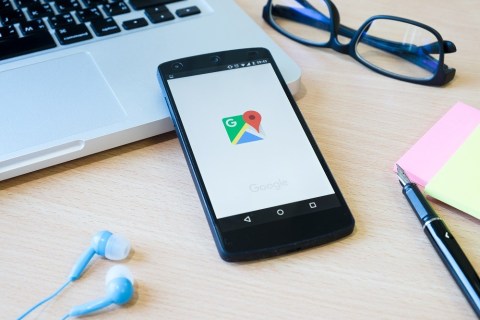Hur återställer jag det borttagna administratörskontot i Windows 10
Windows 10 levereras med två typer av användarkonton. Den ena är en vanlig användare eller gäst och den andra är ett administratörskonto. Även om du är en datahållare är det säkrare att använda din dator med ett standardanvändarkonto av säkerhetsskäl. Men vad händer när du av misstag tar bort ett administratörskonto? Hur återställer du ett raderat administratörskonto?

Jag medger att det är komplicerat. Du kan skapa en ny admin eller ett standardanvändarkonto endast via ett administratörskonto. Nu när du har tagit bort det finns det inget sätt att skapa ett nytt konto. Detta är som fångst 22.
Låt oss börja.
1. Internt administratörskonto
Det verkar som att dev-teamet som arbetar på Microsoft förutspår denna situation. Det beror på att de utvecklade ett standardadministratörskonto i Windows som du inte kan ta bort eller spela. Sök och öppna kommandotolken med administratörsrättigheter. Högerklicka eller välj Kör som administratör i själva sökresultaten för att göra detta.
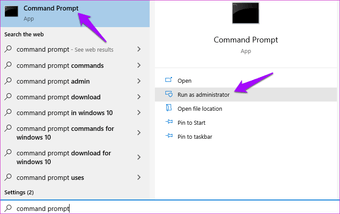
Ge kommandot nedan för att aktivera standardadministratörskontot.
net user administrator /active: yes
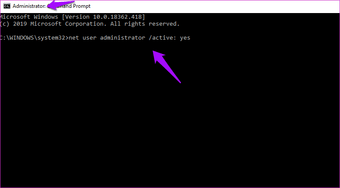
Vänta tills processen är klar. Ge nu detta kommando för att ändra ett befintligt standardanvändarkonto till ett administratörskonto. Byt ut Användarnamn med ditt nuvarande kontonamn.
net localgroup administrators UserName /add
Prova att skapa ett nytt användarkonto med administratörsrättigheter. Om det lyckas, ge kommandot nedan för att stänga av standardadministratörskontot.
net user administrator /active: no
Om du inte ens kan köra Command Prompt med administratörsrättigheter eller gråa alternativ, kan du prova detta.
Klicka på Start-menyn, håll nere Skift-knappen och välj sedan Starta om. Detta startar din dator direkt i Windows 10-återställningsmiljön.
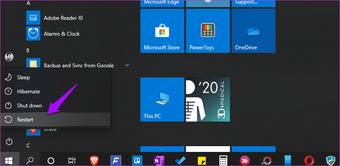
Nu väljer du Felsökning> Avancerade alternativ> Kommandotolken.
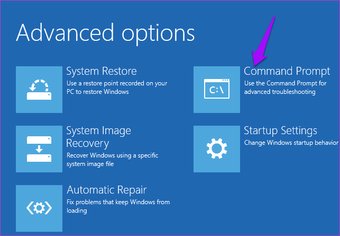
Se om du kan ge kommandot ovan nu och om det lyckas, skapa en ny användare med administratörsrättigheter omedelbart. Glöm inte att stänga av standardadministratorkontot som diskuterat.
4. Återställ datorn
Detta är olyckligt men det finns ingenting du verkligen kan göra nu. Jag föreslår att du tar en säkerhetskopia av allt på din hårddisk så att det är på den säkrare sidan. Du måste återställ din dator. Du kan ange avancerade startalternativ som delade i stegen ovan eller följa de andra metoderna som delas nedan.
tryck på Windows + + för att öppna Inställningar och klicka på Uppdatera och säkerhet.
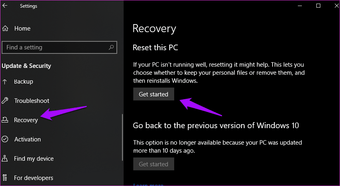
Klicka på Start-knappen under Återställ den här datorn på fliken Återställning.
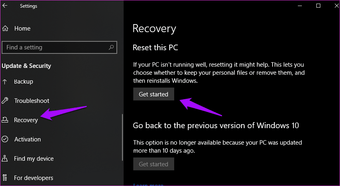
Klicka på Ta bort alla.
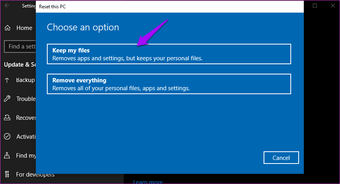
På nästa skärm kan du bekräfta eller klicka på Ändra inställningar för att välja alternativet som bara raderar enhet C. Det är där Windows vanligtvis installeras.
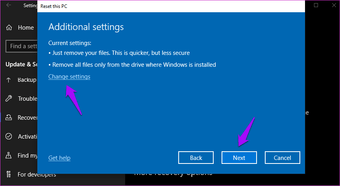
Följ instruktionerna på skärmen efter det som innebär att man samtycker till att återställa datorn.
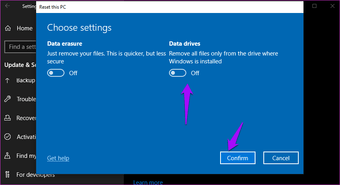
Se till att datorn är ansluten till en strömkälla eftersom processen kan ta lite tid.
Obs! Om du inte ser Radera allt och installera om Windows under Återställning måste du klicka på Avancerad start och sedan välja Återställ. Varför? Det beror på att du inte har administratörsrättigheter.
Admin har alltid rätt
Scary tappade ditt administratörskonto. För att säkerställa att det aldrig händer dig igen skapar du två administratörskonton den här gången. På det sättet, om du raderar en till av misstag, finns det alltid något att tänka på.
Nästa: Vill du ändra ditt datoradministratörslösenord? Klicka på länken nedan för att lära dig hur.